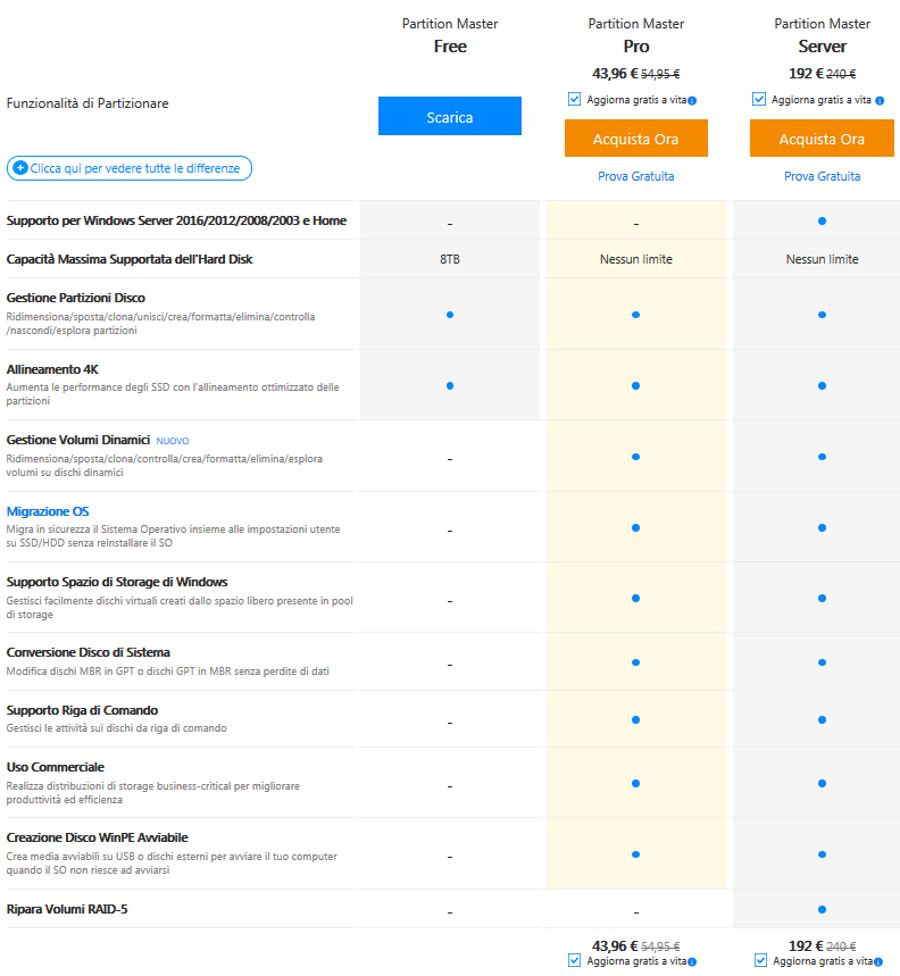EaseUS Partition Master è un software disponibile gratuitamente e a pagamento in caso dovessimo svolgere operazioni più complesse. Grazie a EaseUS Partition Master potremo creare, ridimensionare, clonare, spostare, unire e formattare partizioni potendo risolvere anche problemi inaspettati.
Vediamo cosa fare per poter iniziare ad utilizzare EaseUS Partition Master in modo corretto.
Installazione del Software
La prima cosa che dovremo fare sarà installare il programma sul nostro computer collegandoci alla pagina del sito ufficiale. Il software è compatibile con Windows 10/8.1/8/7/Vista/XP
Una volta scaricato il file di installazione dovremo seguire le informazioni a video andando avanti con i vari step.
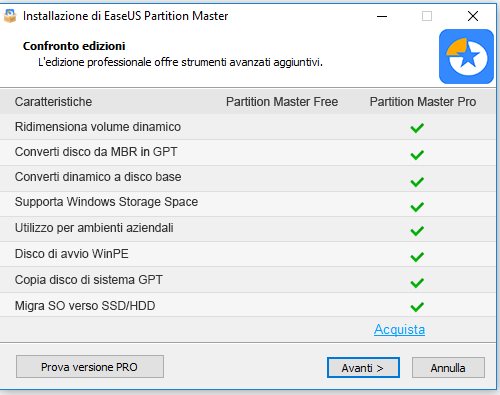
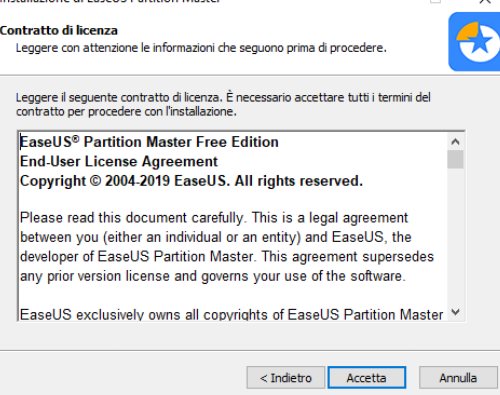
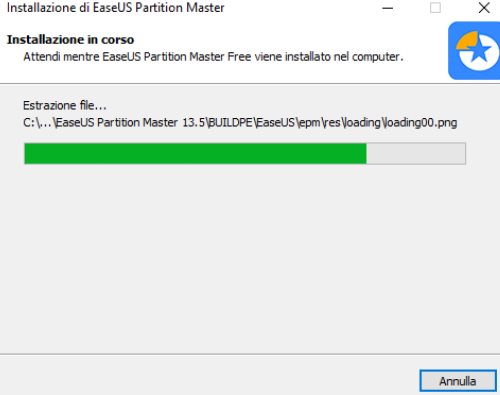
Quando avremo completato l’installazione del software potremo già iniziare a decidere cosa fare con i nostri dischi interni ed esterni, chiavette usb o altri supporti di memoria.
Come anticipato potremo svolgere le seguenti operazioni:
- creare partizioni
- spostare partizioni
- rinominare partizioni
- ridimensionare partizioni in modo da correggere eventuali partizioni fatte senza una logica
- clonare partizioni utile se dobbiamo fare un passaggio da Hard Disk ad un nuovo SSD
- cancellare partizioni per migliorare la pulizia del nostro computer
- unire partizioni in modo da risolvere problemi di spazio ed evitare tante piccole partizioni inutili
- formattare partizioni potremo formattare HDD, SSD, USB, memory card, SD card e correggere eventuali problemi

Oltre a poter effettuare pure e semplici operazioni di partizione potremo avere anche degli strumenti utili per migliorare e velocizzare le prestazioni del nostro disco tramite le funzioni di:
- Ottimizza il sistema
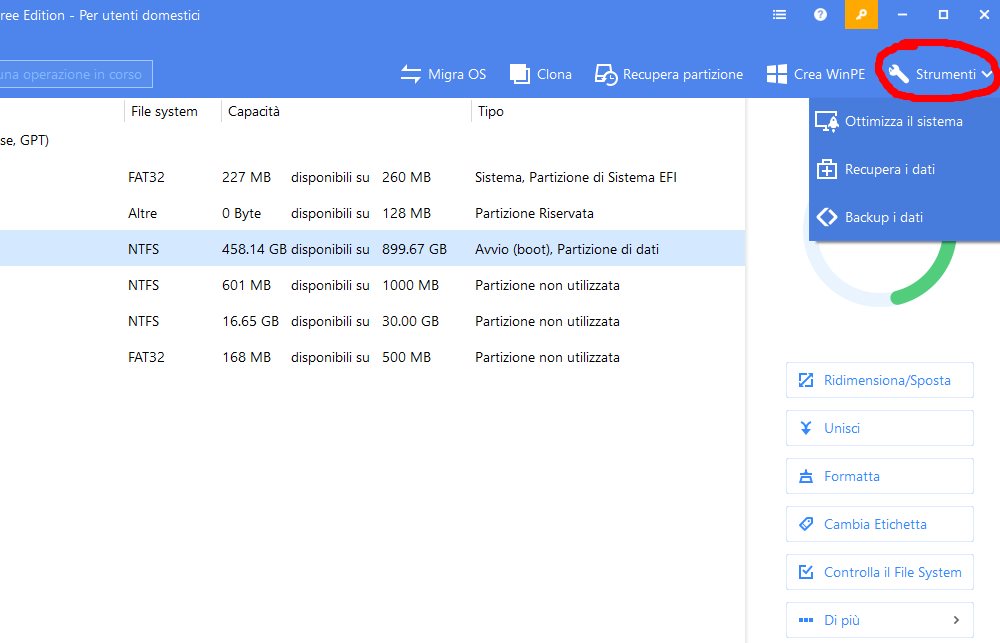
Con questi strumenti potremo migliorare le prestazioni del disco e mettere al sicuro i nostri dati. Per il Backup e Recupero dati si dovranno installare due software a parte, mentre per l’ottimizzazione del disco ci verranno proposte 3 opzioni:

Errore “Windows impossibile completare la formattazione”
Un problema comune che ci si potrebbe presentare con dischi e memorie esterne (disco rigido esterno, USB flash drive, SD card, pen drive, SSD e CD/DVD) è l’errore di Windows con il seguenti messaggio:
“Windows impossibile completare la formattazione”
Grazie al programma EaseUS Partition Master potremo risolvere questo errore nel seguente modo.
Partiamo dalle possibili cause che possono genere il messaggio Windows impossibile completare la formattazione:
- La memoria è protetta da scrittura
- La memoria è stata infettata dal virus sconosciuto
- La memoria è danneggiata
Sempre con EaseUS Partition Master potremo provare a risolvere il problema andando a formattare la memoria esterna tramite la funzione dedicata all’interno del software:

Nel passaggio successivo dovremo scegliere se formattare la memoria in FAT/FAT32, NTFS, EXT2/EXT3, dove potrete scegliere FAT32, NTFS o EXT2/EXT3 in caso di una partizione superiore a 4GB, mentre FAT, FAT32, NTFS o EXT2/EXT3 se la partizione è meno di 4GB.
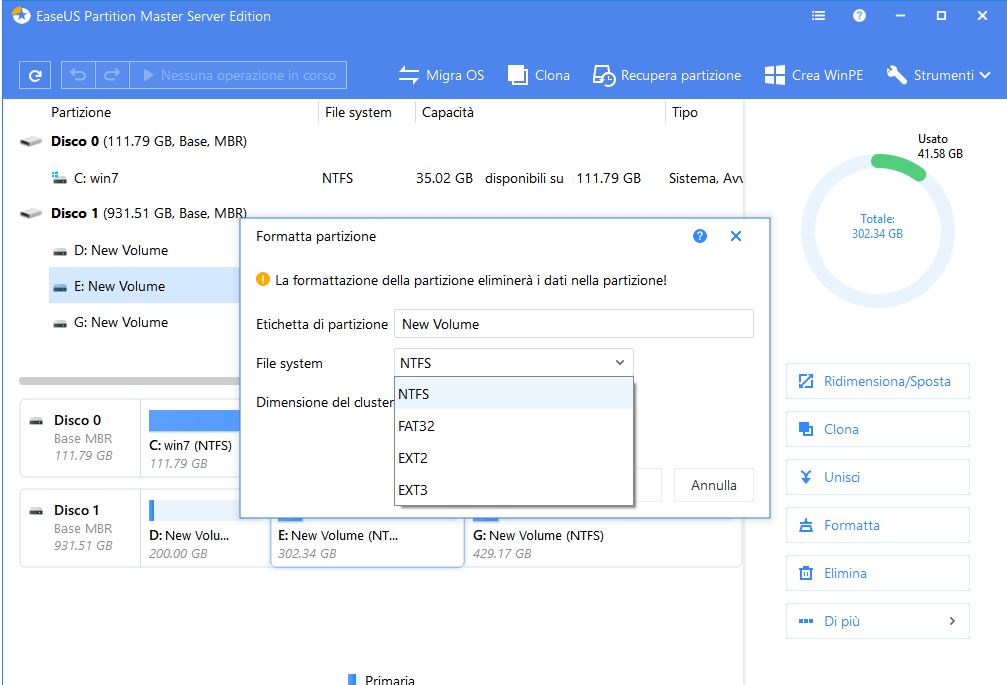
Come ultima cosa dovremo selezionare la dimensione dei cluster che potranno variare da 512 Bytes fino a 64KB.
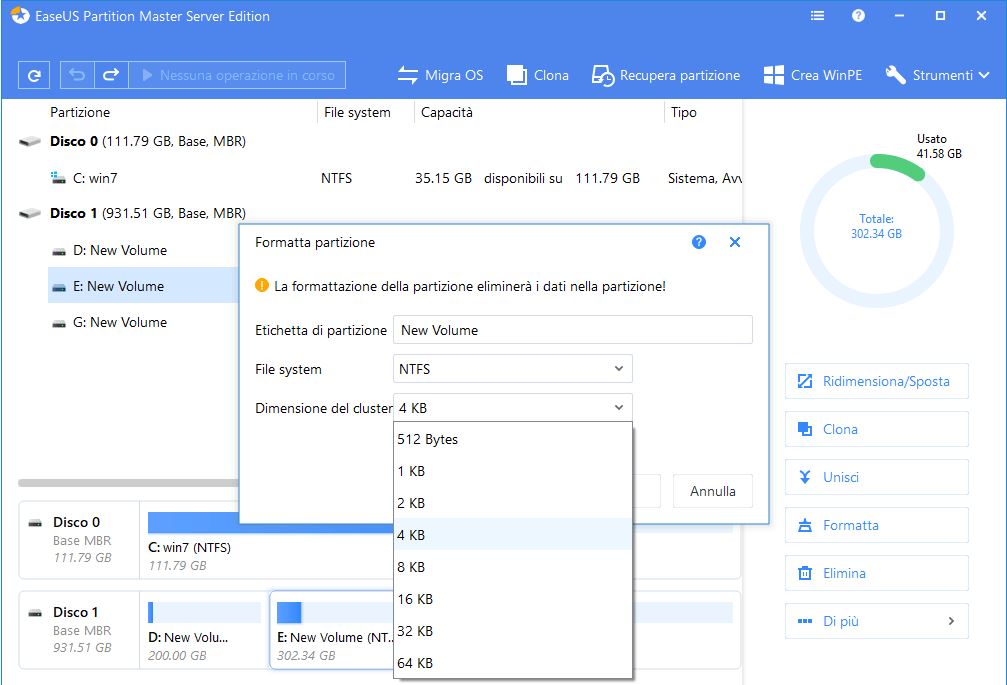
Una volta impostati i parametri potremo avviare la formattazione della nostra memoria esterna andando a risolvere il problema.
Conclusioni
EaseUS Partition Master è sicuramente un software molto semplice da usare e per chi deve eseguire operazioni sulle partizioni su disco senza doverci perdere troppo tempo è sicuramente consigliato.
Concludo ricordandovi le differenze fra la versione Free e le versioni a pagamento: